Enkelmonterad ISO-servicemenyDetta är namnet på det enkla skriptet som vi kan lägga till i vår filhanterare KDE (Dolphin) för att montera och avmontera ISO-filer är bara två klick.
Här är några bilder så att du kan se hur enkelt det är:
När vi klickar på «Montera iso«, Det kommer att fråga oss i vilken mapp vi vill montera ISO. I mitt fall ber jag dig att montera den / media / iso:
Och det kommer att fråga oss om vårt administrationslösenord:
Klar, det räcker för att montera en ISO-fil 🙂
Nu … Hur placerar jag detta i min KDE?
1. Öppna en terminal, skriv följande och tryck på den [Stiga på]:
cd $HOME && wget http://kde-look.org/CONTENT/content-files/148881-mountIso.desktop
2. De kommer att se en fil i sin personliga mapp (hem) .desktop (148881-monteradIso.desktop), bör de lägga den till Dolphin-mappen.
jag använder archlinux med KDE 4.8, för att jag ska lägga den filen till den mappen jag lägger i en terminal:
mv 148881-mountIso.desktop .kde4/share/kde4/services/
Det kan förändras lite beroende på distro de använder, men det kommer inte att förändras mycket. Om de tvivlar berättar de för mig vilken distro de använder och jag hjälper dem att hitta rätt mapp 🙂
Tack vare virgolus för att ha gjort detta och delat det med alla genom KDE-utseende.^ - ^
hälsningar

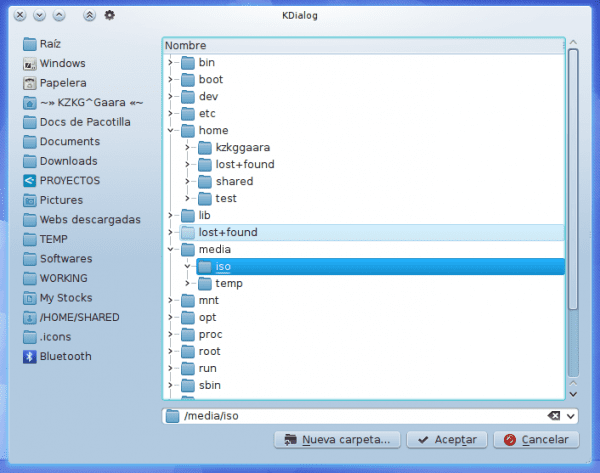
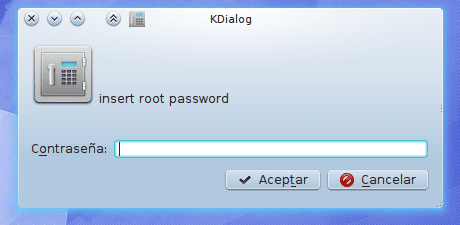
Det borde vara lättare att lägga till anpassade åtgärder i delfiner, något som liknar qtfm.
Jag får se om jag gör ett installationsprogram 😀
Det är ganska enkelt att göra hehe.
Jag har varit Windows-användare hela mitt liv, nu har jag lämnat den proprietära saken och jag är med OPENSUSE OCH KDE, jag har varit i linux i 6 år det kostade mig mycket att hitta min distro tills jag hittade geeko, mitt andra alternativ i linux är pear os, trots ta flera gånger i Linux Jag använde det aldrig på heltid, jag har inte spelat in med k3b. Jag föreställer mig att när man monterar iso skapas en virtuell enhet med iso såväl som demonverktyg och kan spela in från den monterade enheten till DVD….
finns det för Nautilius ???
Ingen aning 🙁 ... det måste det vara, men jag har inte använt Gnome på länge. Det finns också nackdelen att nu med Gnome3 vet jag inte om Gnome2-skript skulle fungera ...
Från djupet av okunnighet, vad är användningen av att montera .iso-filer på det här sättet?
Sedan på internet såg jag metoder för att göra det också i gnome, men ingen förklaring till vad det är till för.
hälsningar
I mitt fall använder jag den när jag laddar ner en iso-bild av en dvd (film), jag monterar den på detta sätt för att kontrollera innan jag spelar in om det är vad jag behöver xD
För att se om de fungerar kan du ladda ISO direkt från VLC.
Jag visste inte det, tack för tipset.
För mig för en mycket personlig smak gillar jag inte VLC 🙂
Smaken är dock den bästa videospelaren som finns där idag.
Ja naturligtvis, jag vet att du har många fler alternativ än andra, jag kommer inte att argumentera om det är bättre eller sämre, men jag vet inte ... det är en mycket personlig smak av mig, jag föredrar SMPlayer 😉
@Alf:
ISO-filer, eller även kallade bilder, är filer som innehåller all information på en CD, DVD, Blu-Ray, etc. Med andra ord är det som att ha ett av de ovan nämnda formaten på din hårddisk. Det finns bilder av så många typer som spel, filmer, applikationer finns. Dessutom är ISO-formatet inte det enda, det finns otaliga andra format utöver ISO som MDX, MDS, MDF, B5T, B6T, BWT, CCD, CDI, BIN, CUE, APE, NRG, PDI, ISZ, etc. De har alla samma funktion och varje format tillhör olika bildprogram.
Varför montera en bild?
Målet med att montera en bild är att få ett beteende som att sätta i en skiva (CD / DVD / Blu-Ray) med samma information och inte behöva bränna eller bränna den för att använda den.
Vilken är fördelen med att bilder sparas på min hårddisk?
Att vara exakta kopior av CD / DVD / Blu-Ray är som att ha en kopia som aldrig kommer att misslyckas på grund av repor.
Det spelar ingen roll om dina skivor går förlorade eftersom du har en kopia på din hårddisk (det är något som händer mig mycket ofta).
Du kan använda ISO-bilder för att virtualisera och inte vara beroende av en CD / DVD / Blu-Ray (det är vad jag alltid gör).
hälsningar.
Till exempel, om det är en ISO av en DVD av en film, monterar ISO kan vi se DVD med en meny och alla alternativ val
Hej!
Främst för att det är det enklaste sättet att se filerna som ISO-bilden innehåller och interagera med dem som om de fanns i en katalog.
Jag ger dig ett mycket typiskt exempel: i Windows använder många människor UltraISO-programmen, Daemon Tools etc. för att montera bilderna (skapa virtuella enheter).
Tack så mycket för insatsvän, jag visste inte heller det här alternativet: S
Bra det fungerar perfekt, indikationerna fungerar i Kubuntu och jag visste inte att VLC spelade * .iso 😀
Intressant funktion, men du behöver inte röra konsolen alls. För att installera öppnar du inställningarna från Dolphin och i avsnittet Tjänster laddas det ner.
Hälsningar!
Jag glömmer alltid att det finns, eftersom jag aldrig använder det 🙂
Utan att använda terminalen var det lika enkelt att öppna en länk, spara en fil och flytta den till mappen, även om det inte finns mycket att göra i terminalen 😀
I Chakra kommer ett liknande men enklare alternativ som standard 😀
Jag har faktiskt inte provat Chakra, jag har inte sett det här alternativet. Denna "addon" för Dolphin varade väldigt lite, jag eliminerade den 2 dagar efter att ha lagt den på LOL !!!
Hälsningar och välkommen till sajten 🙂
I LinuxMint 13 KDE 64 måste du ändra kommandoraden och ta bort de första 4 som visas; det skulle se ut så här:
mv 148881-mountIso.desktop .kde / share / kde4 / services /
På det sättet fungerar det för mig.
Det går bra i openSUSE, tack för tipset.
Hälsningar!
Tack till dig för att du kommenterade 😀
Det fungerar inte för mig 🙁 Jag har redan installerat det från terminalen och från tjänster och det fungerar inte för mig jag flyttade det som kamrat Ghermain säger eftersom jag använder linuxmint 13 kde och ingenting låter mig inte montera isos, vad gör jag fel?
Vilket specifikt fel ger det dig?
Visar det dig dialogrutan för att välja ISO åtminstone?
det visar mig inte att något installerar det, men det är som om ingenting hände
Låt oss försöka använda den senaste versionen av detta, eftersom den jag lägger här inte är den senaste: http://kde-look.org/CONTENT/content-files/148881-mountIso.desktop
Mycket bra info. Det fungerade för mig utan problem 😀
Tack.
Precis vad jag behövde!
Jag är ledsen att Dolphin inte har möjlighet att redigera snabbmenyn 🙁 I Thunar kunde jag skapa "anpassade åtgärder".
Inställningar -> konfigurera delfin -> Tjänster.